
Logowanie się na stronie iCloud.com i korzystanie z niej na iPadzie
Z usługi iCloud możesz korzystać w dowolnym miejscu, logując się na stronie iCloud.com przy użyciu przeglądarki internetowej zalecanej w artykule Wsparcia Apple Wymagania systemowe dotyczące usługi iCloud.
Aby uzyskać listę aplikacji i funkcji dostępnych na tablecie, zobacz Czym jest iCloud.com?
Logowanie się na stronie iCloud.com
Przejdź do strony iCloud.com, a następnie zaloguj się na swoje Konto Apple za pomocą adresu email lub numeru telefonu oraz hasła.
Jeśli korzystasz z dwustopniowej weryfikacji, postępuj zgodnie z instrukcjami wyświetlonymi na ekranie, aby zweryfikować swoją tożsamość przez wpisanie kodu wysłanego na zaufane urządzenie lub zaufany numer telefonu.
Zapoznaj się z artykułem Wsparcia Apple Dwustopniowa weryfikacja kont Apple.
Jeśli nie widzisz szukanych aplikacji lub danych
W zależności od urządzenia i konta, którego używasz do logowania się na stronie iCloud.com, masz dostęp do różnych aplikacji i funkcji. Jeśli nie widzisz tego, czego szukasz, sprawdź, czy występuje któraś z poniższych sytuacji:
Zalogowanie się na innym urządzeniu: Jeśli zalogujesz się w usłudze iCloud na komputerze lub telefonie, będziesz mieć dostęp do innego zestawu aplikacji i funkcji niż w przypadku zalogowania się na tablecie.
Zalogowanie się za pomocą innego konta Apple: Jeśli masz kilka kont Apple, zaloguj się na stronie iCloud.com przy użyciu konta, na którym znajdują się szukane dane.Zobacz Uzyskiwanie dodatkowych funkcji iCloud.
Przełączanie się między aplikacjami lub funkcjami na stronie iCloud.com
Po zalogowaniu się na stronie iCloud.com możesz łatwo uzyskać dostęp do aplikacji, funkcji iCloud+ i nie tylko. Wykonaj jedną z następujących czynności:
Na stronie domowej iCloud.com stuknij w kafelek aplikacji lub funkcji, z której chcesz skorzystać.
Porada: Można również stuknąć w obrębie kafelka — na przykład stuknąć notatkę na kafelku Notatki, aby bezpośrednio otworzyć tę notatkę.
Na stronie iCloud.com stuknij w przycisk
 na pasku narzędzi, a następnie stuknij w inną aplikację lub funkcję.
na pasku narzędzi, a następnie stuknij w inną aplikację lub funkcję.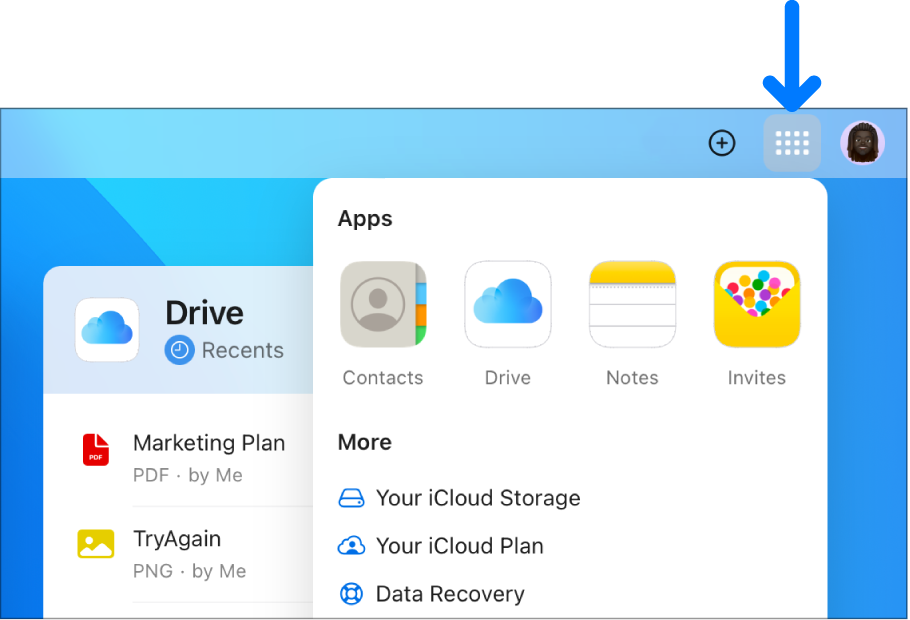
Wylogowywanie się z iCloud.com
Stuknij w swoje zdjęcie konta Apple lub ![]() w prawym górnym rogu okna iCloud.com, a następnie wykonaj jedną z następujących czynności:
w prawym górnym rogu okna iCloud.com, a następnie wykonaj jedną z następujących czynności:
Wylogowanie się z obecnie używanej przeglądarki: Wybierz opcję Wyloguj się.
Wylogowanie się z każdej przeglądarki, w której się zalogowano: Stuknij w opcję Ustawienia iCloud, stuknij w opcję Wyloguj się we wszystkich przeglądarkach, a następnie stuknij w opcję Wyloguj się.